如何在CentOS 7上安装Mysql8.0
1、添加Mysql yum源
vi /etc/yum.repos.d/mysql-community.repo

2、在mysql-community.repo中添加如下内容
[mysql57-community]
name=MySQL 5.7 Community Server
baseurl=http://repo.mysql.com/yum/mysql-5.7-community/el/7/$basearch/
enabled=0
gpgcheck=1
gpgkey=file:///etc/pki/rpm-gpg/RPM-GPG-KEY-mysql
# Enable to use MySQL 8.0
[mysql80-community]
name=MySQL 8.0 Community Server
baseurl=http://repo.mysql.com/yum/mysql-8.0-community/el/7/$basearch/
enabled=1
gpgcheck=1
gpgkey=file:///etc/pki/rpm-gpg/RPM-GPG-KEY-mysql
保存并退出

3、查看mysql-community.repo
cat /etc/yum.repos.d/mysql-community.repo
看到如下图, 表示添加成功

4、通过运行以下命令并检查其输出来验证是否已启用和禁用了正确的子存储库
yum repolist enabled | grep mysql

5、通过运行以下命令更新yum 源来更新MySQL
yum update
遇到提示时, 输入y命令


6、安装MySQL
通过以下命令安装MySQL
yum install mysql-community-server
遇到提示时, 输入y命令
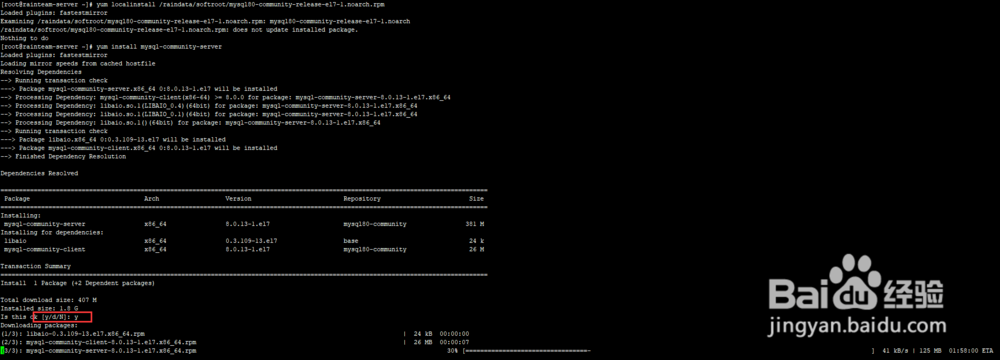

7、启动MySQL服务器
使用以下命令启动MySQL服务器:
service mysqld start

8、检查MySQL服务器状态
使用以下命令检查MySQL服务器的状态:
service mysqld status

9、在服务器初始启动时,如果服务器的数据目录为空,则会发生以下情况:
服务器已初始化。
SSL证书和密钥文件在数据目录中生成。
validate_password 已安装并已启用。
将'root'@'localhost创建一个超级用户帐户。设置超级用户的密码并将其存储在错误日志文件中。要显示它,请使用以下命令:
grep 'temporary password' /var/log/mysqld.log

10、通过使用生成的临时密码登录并为超级用户帐户设置自定义密码,尽快更改root密码:
mysql -uroot -p
mysql> ALTER USER 'root'@'localhost' IDENTIFIED BY 'MyNewPassword4!';

11、至此,数据库安装完成!